ზოგიერთ შემთხვევაში, გსურთ აიღოთ თქვენი ოპტიკური დისკების სარეზერვო ასლები თქვენს ლოკალურ დისკზე, რათა შეხვიდეთ და გამოიყენოთ ისინი თქვენს ფიზიკურ CD/DVD დისკზე წვდომისა და გამოყენების მიზნით. ამ სახელმძღვანელოში შეგიძლიათ იპოვოთ მარტივი ინსტრუქციები იმის შესახებ, თუ როგორ შეინახოთ თქვენი DVD, CD, DVD, HD-DVD ან Blu-ray შიგთავსი ISO გამოსახულების არქივში სარეზერვო, მარტივი წვდომის ან სხვა მიზეზების გამო.
ამ ამოცანისთვის მირჩევნია გამოვიყენო მსუბუქი და ადვილად გამოსაყენებელი აპლიკაცია, სახელად “ImgBurn”. ImgBurnმხარს უჭერს Microsoft Windows ოპერაციული სისტემის ყველა ვერსიას Windows 95-დან Windows 8-მდე. (98, ME, XP, VISTA, 7, 8, NT4, 2000, XP, 2003, 2008).
როგორ გადავარჩინოთ DVD ან CD დისკის შინაარსი ISO გამოსახულების ფაილში ImgBurn-ის გამოყენებით.
ნაბიჯი 1: ჩამოტვირთეთ და დააინსტალირეთ "ImgBurn".
1. ჩამოტვირთვაImgBurn საწყისი: http://www.imgburn.com/
2. აირჩიეთ "გაიქცე" ამომხტარ ფანჯარაში.

3. აირჩიეთ "შემდეგი”ImgBurn-ის დაყენების ოსტატის პირველ ეკრანზე.

4.მიღება The სალიცენზიო ხელშეკრულება და აირჩიეთ "შემდეგი”.

5. დატოვეთ ნაგულისხმევი დაყენების პარამეტრები და აირჩიეთ "შემდეგი".

6. დატოვეთ ნაგულისხმევი ინსტალაციის ადგილი (თუ არ იყენებთ სხვა მდებარეობას პროგრამების დასაყენებლად) და აირჩიეთ "შემდეგი".

7. აირჩიეთ "შემდეგიდაწყების მენიუს საქაღალდის ოფციებში.

8. როდესაც ინსტალაცია დასრულდება, აირჩიეთ "დასრულება”და დაიწყეთ ImgBurn-ის გამოყენება.

ნაბიჯი 2: შექმენით ISO გამოსახულების არქივი DVD-დან, CD-დან და ა.შ. ImgBurn-ის გამოყენებით.
1. განათავსეთ ოპტიკური დისკი, რომლისთვისაც გსურთ სურათის შექმნა, CD/DVD დისკზე და ორჯერ დააწკაპუნეთ ზე ImgBurn განაცხადის ქვეშ პროგრამები.
2. ვროდესაც იწყება ImgBurn აპლიკაცია, დააჭირეთ ღილაკს ”შექმენით გამოსახულების ფაილი დისკიდან” ვარიანტი. 
3. აირჩიეთ წყარო CD/DVD დისკი (თუ თქვენ გაქვთ მეტი).
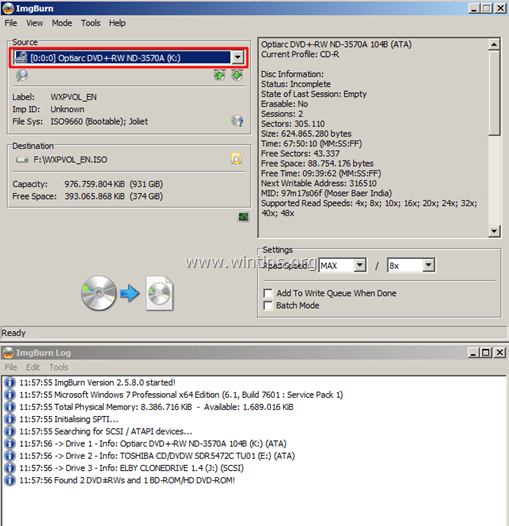
4. აირჩიეთ სახელი (არასავალდებულო) და დანიშნულების ადგილი ISO გამოსახულების არქივისთვის.
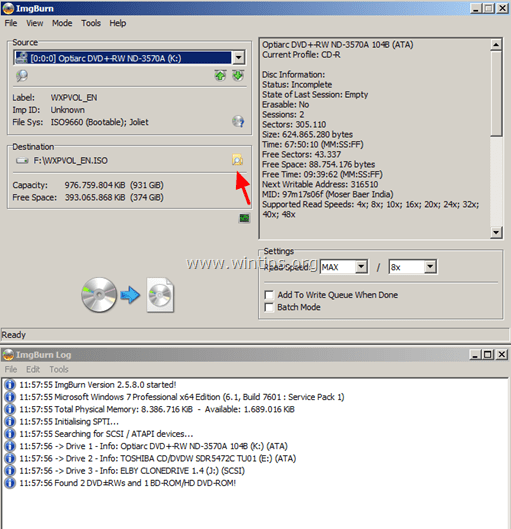
5. ბოლოს დააჭირეთ "წაიკითხე და დაწვა” ხატულა თქვენი ოპტიკური დისკიდან ISO ფაილის შესაქმნელად.
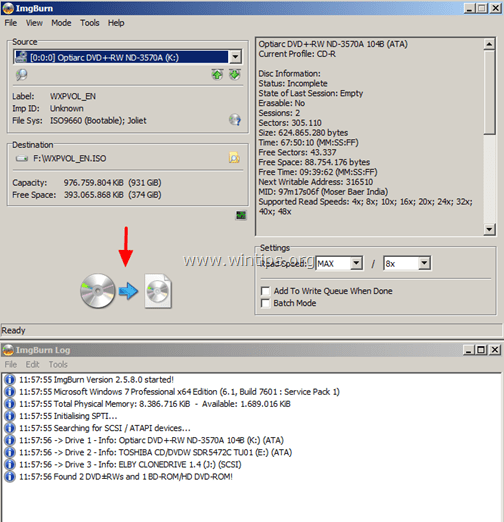
6. დაელოდეთ ოპერაციის დასრულებას და დაასრულეთ! გადადით დანიშნულების საქაღალდეში, რომ იპოვოთ ახლახან შექმნილი ISO გამოსახულების ფაილი თქვენი ოპტიკური დისკიდან.
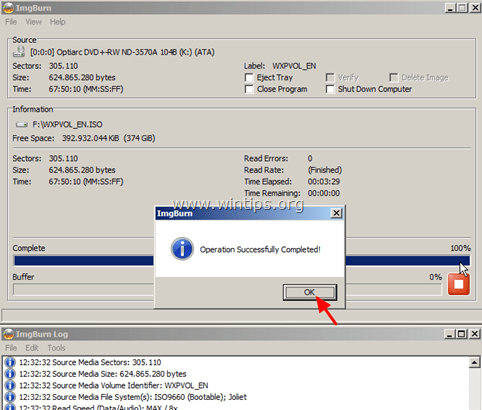
ამიერიდან ISO გამოსახულების გამოყენებით შეგიძლიათ:
- გახსენით და შეისწავლეთ ISO გამოსახულების ფაილის შიგთავსი, როგორც ამას აკეთებთ თქვენს ოპტიკურ CD/DVD დისკზე. როგორ გავხსნათ ISO ფაილები Windows 8, 7, Vista, XP, Server 2008, 2003.
- ჩაწერეთ ISO გამოსახულების ფაილი ოპტიკურ დისკზე.
Ის არის!